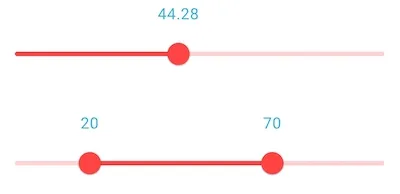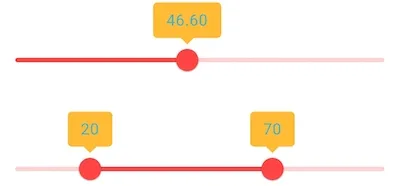<com.google.android.material.slider.Slider
android:id="@+id/slider_sound_sensitivity"
android:layout_width="0dp"
android:layout_height="wrap_content"
android:valueFrom="0.0"
android:valueTo="100.0"
android:layout_marginTop="@dimen/_8sdp"
app:layout_constraintEnd_toEndOf="parent"
app:layout_constraintHorizontal_bias="0.508"
app:layout_constraintLeft_toLeftOf="parent"
app:layout_constraintRight_toRightOf="parent"
app:layout_constraintStart_toStartOf="parent"
app:layout_constraintTop_toBottomOf="@+id/txt_sound_sensitivity" />
<com.google.android.material.slider.RangeSlider
android:id="@+id/range_humidity_in_percentage"
style="@style/Myslider"
android:layout_width="match_parent"
android:layout_height="wrap_content"
android:valueFrom="0.0"
android:valueTo="100.0"
android:layout_marginTop="@dimen/_16sdp"
app:layout_constraintEnd_toEndOf="parent"
app:layout_constraintStart_toStartOf="parent"
app:layout_constraintTop_toBottomOf="@+id/txt_humidity_in_percentage"
app:values="@array/initial_slider_values" />
材料式滑块和范围式滑块提示框不总是可见。
2
从Material Design 1.6.0及以上版本开始 ('com.google.android.material:material:1.6.0'):
有一个官方属性app:labelBehavior="visible",建议按照@S.Gissel的答案进行设置,如下所示:
<com.google.android.material.slider.Slider
app:labelBehavior="visible"/>
<com.google.android.material.slider.RangeSlider
app:labelBehavior="visible"/>
从Material Design 1.5.0及以下版本:
使用app:labelBehavior属性没有公共API可以使工具提示始终可见。下面是使用反射的解决方法:
Create a Subclass of a Slider/RangeSlider and override the
onDraw(@NonNull Canvas canvas)method and call thesetSliderTooltipAlwaysVisible(Slider slider)method to keep the Tooltip always visible like below:For Slider:
public class MyCustomSlider extends Slider { public MyCustomSlider(@NonNull Context context) { super(context); init(); } public MyCustomSlider(@NonNull Context context, @Nullable AttributeSet attrs) { super(context, attrs); init(); } public MyCustomSlider(@NonNull Context context, @Nullable AttributeSet attrs, int defStyleAttr) { super(context, attrs, defStyleAttr); init(); } private void init(){ //in case this View is inside a ScrollView you can listen to OnScrollChangedListener to redraw the View getViewTreeObserver().addOnScrollChangedListener(new ViewTreeObserver.OnScrollChangedListener() { @Override public void onScrollChanged() { invalidate(); } }); } @Override protected void onDraw(@NonNull Canvas canvas) { super.onDraw(canvas); setSliderTooltipAlwaysVisible(this); } public static void setSliderTooltipAlwaysVisible(Slider slider){ try { Class<?> baseSliderCls = Slider.class.getSuperclass(); if (baseSliderCls != null) { Method ensureLabelsAddedMethod = baseSliderCls.getDeclaredMethod("ensureLabelsAdded"); ensureLabelsAddedMethod.setAccessible(true); ensureLabelsAddedMethod.invoke(slider); } } catch (IllegalAccessException | NoSuchMethodException | InvocationTargetException e) { e.printStackTrace(); } } }For RangeSlider:
public class MyCustomRangeSlider extends RangeSlider { public MyCustomRangeSlider(@NonNull Context context) { super(context); init(); } public MyCustomRangeSlider(@NonNull Context context, @Nullable AttributeSet attrs) { super(context, attrs); init(); } public MyCustomRangeSlider(@NonNull Context context, @Nullable AttributeSet attrs, int defStyleAttr) { super(context, attrs, defStyleAttr); init(); } private void init(){ //in case this View is inside a ScrollView you can listen to OnScrollChangedListener to redraw the View getViewTreeObserver().addOnScrollChangedListener(new ViewTreeObserver.OnScrollChangedListener() { @Override public void onScrollChanged() { invalidate(); } }); } @Override protected void onDraw(@NonNull Canvas canvas) { super.onDraw(canvas); setSliderTooltipAlwaysVisible(this); } public static void setSliderTooltipAlwaysVisible(RangeSlider slider){ try { Class<?> baseSliderCls = RangeSlider.class.getSuperclass(); if (baseSliderCls != null) { Method ensureLabelsAddedMethod = baseSliderCls.getDeclaredMethod("ensureLabelsAdded"); ensureLabelsAddedMethod.setAccessible(true); ensureLabelsAddedMethod.invoke(slider); } } catch (IllegalAccessException | NoSuchMethodException | InvocationTargetException e) { e.printStackTrace(); } } }The key point here is to call the private method
private void ensureLabelsAdded()of BaseSlider class using a Reflection after thesuper.onDraw(canvas)gets called.Use the above custom Sliders in your xml like below:
<?xml version="1.0" encoding="utf-8"?> <androidx.constraintlayout.widget.ConstraintLayout xmlns:android="http://schemas.android.com/apk/res/android" android:layout_width="match_parent" android:layout_height="match_parent" xmlns:app="http://schemas.android.com/apk/res-auto"> <my.package.name.MyCustomSlider style="@style/Widget.App.Slider" app:labelBehavior="floating" android:id="@+id/slider_sound_sensitivity" android:layout_width="0dp" android:layout_height="wrap_content" android:valueFrom="0.0" android:valueTo="100.0" android:layout_marginTop="@dimen/_8sdp" app:layout_constraintTop_toTopOf="parent" app:layout_constraintStart_toStartOf="parent" app:layout_constraintEnd_toEndOf="parent"/> <my.package.name.MyCustomRangeSlider style="@style/Widget.App.Slider" app:labelBehavior="floating" android:id="@+id/range_humidity_in_percentage" android:layout_width="0dp" android:layout_height="wrap_content" android:valueFrom="0.0" android:valueTo="100.0" android:layout_marginTop="@dimen/_16sdp" app:layout_constraintTop_toBottomOf="@+id/slider_sound_sensitivity" app:layout_constraintStart_toStartOf="parent" app:layout_constraintEnd_toEndOf="parent" app:values="@array/initial_slider_values" /> </androidx.constraintlayout.widget.ConstraintLayout>
注意:如果您仍需要在Material Design 1.6.0中使用此解决方法,则必须将上述xml中的属性app:labelBehavior="floating"更改为app:labelBehavior="visible",并且应用于MyCustomSlider/MyCustomRangeSlider。
同时,style="@style/Widget.App.Slider"是样式文件styles.xml中定义的自定义样式:
<style name="Widget.App.Slider" parent="Widget.MaterialComponents.Slider">
<item name="materialThemeOverlay">@style/ThemeOverlay.App.Slider</item>
<item name="labelStyle">@style/Widget.App.Tooltip</item>
</style>
<style name="ThemeOverlay.App.Slider" parent="">
<item name="colorPrimary">@android:color/holo_red_light</item>
<item name="colorOnSurface">@android:color/holo_red_light</item>
</style>
<style name="Widget.App.Tooltip" parent="Widget.MaterialComponents.Tooltip">
<item name="android:textAppearance">@style/TextAppearance.App.Tooltip</item>
<!--This is the Tooltip Background Color. In case you don't want a background change it to @android:color/transparent -->
<item name="backgroundTint">@android:color/holo_orange_light</item>
</style>
<style name="TextAppearance.App.Tooltip" parent="TextAppearance.MaterialComponents.Tooltip">
<item name="android:textColor">@android:color/holo_blue_light</item>
</style>
通过更改backgroundTint颜色,您可以将上述xml中的工具提示背景更改为透明颜色:<item name="backgroundTint">@android:color/transparent</item>。
使用透明背景始终可见的工具提示结果:
带有提示框的结果,背景为不透明:
5
app:labelBehavior="visible"。 - MariosP目前,Material Slider没有“始终可见”标签的状态。但是我们可以做一件事来解决这个问题。首先,在Material Slider中,我们必须使app:labelBehavior:gone。
我们需要在.xml文件中将TextView放置在Slider上方。您可以为TextView应用不同的背景。在下面的代码中,tvSlider是TextView的ID。
然后调用Material Slider的addOnChangeListener方法,并使用以下代码。
slider.addOnChangeListener(new Slider.OnChangeListener() {
@Override
public void onValueChange(@NonNull Slider slider, float value, boolean fromUser) {
tvSlider.setText(String.valueOf(Math.round(value)));
new Handler().post(new Runnable() {
@Override
public void run() {
updateValueLabelPosition();
}
});
}
});
以下方法用于使用滑块滑动TextView。
private void updateValueLabelPosition() {
float valueRangeSize = slider.getValueTo() - slider.getValueFrom();
float valuePercent = (slider.getValue() - slider.getValueFrom()) / valueRangeSize;
float valueXDistance = valuePercent * slider.getTrackWidth();
float offset = slider.getX() + slider.getTrackSidePadding() - ((float) tvSlider.getWidth() / 2);
tvSlider.setX(valueXDistance + offset);
}
就是这样!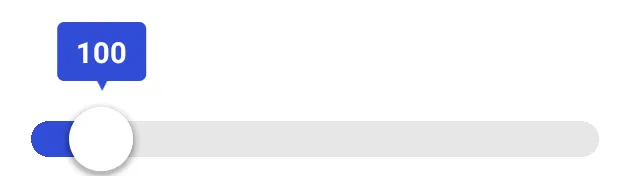
<Slider app:labelBehavior="visible" />可以完成同样的工作。实际上,如果仍然使用@mariosP解决方案中的MyCustomSlider并升级到1.6.0,会出现无限调用ondraw()方法且不再显示标签的危险。请小心。
2
原文链接